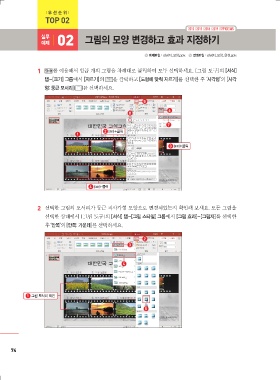Page 21 -
P. 21
l 우 선 순 위 l
TOP 02
2010 | 2013 | 2016 | 2019 | OFFICE 365
실무 02 그림의 모양 변경하고 효과 지정하기
예제
예제파일 ː 관광지_모양.pptx 결과파일 ː 관광지_모양_완성.pptx
1 V를 이용해서 일곱 개의 그림을 차례대로 클릭하여 모두 선택하세요. [그림 도구]의 [서식]
탭 - [크기] 그룹에서 [자르기]의 을 클릭하고 [도형에 맞춰 자르기]를 선택한 후 ‘사각형’의 [사각
형: 둥근 모서리]( )를 선택하세요.
5
6
8
7
2 V + 클릭
1
3 V + 클릭
4 V + 클릭
2 선택한 그림의 모서리가 둥근 직사각형 모양으로 변경되었는지 확인해 보세요. 모든 그림을
선택한 상태에서 [그림 도구]의 [서식] 탭 - [그림 스타일] 그룹에서 [그림 효과] - [그림자]를 선택한
후 ‘안쪽’의 [안쪽: 가운데]를 선택하세요.
2
3
4
1 그림 모서리 확인
5
74